2021.04.23 - [잡동사니/꼼꼼리뷰] - 알면 알수록 좋은 구글 드라이브의 장점
이전 글에서 구글 드라이브의 장점들을 통해 왜 사용해야 하는 지를 설명하고선 끝맺음에 구글 드라이브 접속 방법을 너무 간단하게 소개한 것 같아 오늘은 자세하게 설명해보도록 하겠습니다. 정말이지 사용하면 할수록 좋은 점과 유용한 기능들이 많으니 꼭 사용해보도록 하세요.

구글 드라이브 시작하는 방법
구글 계정 만들기
구글 드라이브를 사용하려면 구글 계정이 필요합니다. 당연히 구글 계정은 무료고 가입하는 것도 매우 간단합니다. 구글 계정을 만들 때 이름, 생년월일, 현재 위치 등의 정보를 입력해야 하는데 크게 힘들 점은 없습니다. 구글 계정을 만들면 구글 이메일 주소와 구글+ 프로필이 자동으로 생성 됩니다 .
만일 Gmail 주소가 있는 경우 이미 구글 계정이 있는 것이니 따로 계정을 만들 필요 없습니다. Gmail 정보를 사용하여 구글 드라이브에 로그인하면 끝납니다. 만일 구글 계정이 없다면 다음 순서대로 따라 하시면 됩니다.
구글 계정 만드는 순서
- www.google.com에 접속합니다. 페이지 오른쪽 상단 모서리에서 로그인 버튼을 찾아 클릭합니다.

- 만일 이전에 만든 계정이 있으면 바로 로그인하면 되고 만일 없으면 아래 계정 만들기를 클릭 합니다 .

- 가입 양식이 나타납니다. 항목에 맞게 필요한 정보를 입력하세요.

- 개인 정보 페이지가 나타납니다. 복구 이메일 주소는 선택사항입니다. 굳이 입력 안 하셔도 됩니다. 아래 생년월일과 성별을 포함한 정보를 입력합니다.

- 다음엔 전화 번호를 입력합니다. 구글에서 가입 절차를 완료하는 데 사용할 인증 코드를 스마트폰로 보냅니다. 요즘 다 스마트폰으로 인증 번호를 보내서 확인하는 것과 같습니다.

- 스마트폰으로 전송된 인증 코드를 입력하고 확인 .

- 구글의 개인 정보보호 및 약관을 검토 한 다음 동의에 체크하고 계정 만들기 클릭
- 이로써 구글 계정 만들기는 끝났습니다. 여러 계정을 만들 수 있으니 그 계정마다 구글 드라이브를 사용할 수 있겠죠?


구글 드라이브에 접속하기
구글 계정을 생성한 후 웹 브라우저에서 http://drive.google.com을 클릭하여 구글 드라이브에 액세스 하거나 구글 홈에서 다음 사진처럼 접속할 수도 있습니다. 구글 홈의 오른쪽 상단 모서리에 있는 그리드 아이콘을 선택한 다음 구글 드라이브를 클릭하여 구글 드라이브로 이동할 수도 있습니다.
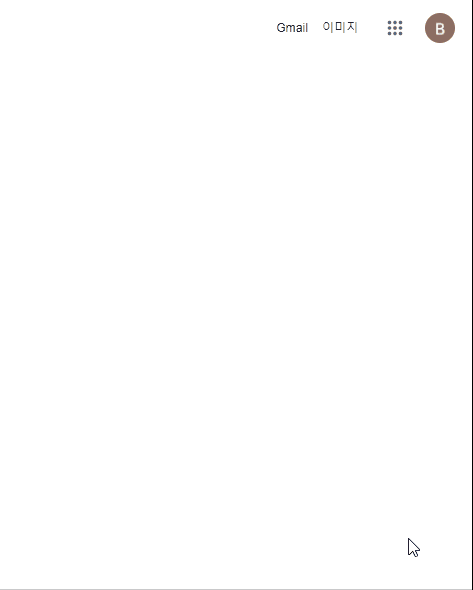
구글 드라이브 홈
다음과 같이 구글 드라이브 화면이 보입니다. 저도 아직 몇 개 사용하지 않았지만 앞으로 이곳에 많은 파일들과 정보가 쌓여갈 것이라는 생각이 듭니다.

어쩌면 정말 간단한 과정일 수 있지만 구글 드라이브를 처음 접하신 분들은 생소할 수 있어 아주 기초적인 것부터 올려봤습니다. 쓸수록 장점이 많은 구글 드라이브니 다들 잘 사용하시길 바랍니다!!!
위에서 언급한 것처럼 계정을 여러 개 만들 수 있습니다. 한 계정당 저장 공간이 15GB가 주어지니 동영상 같은 파일만 저장하는 것이 아니라면 저장 공간도 충분하다고 생각 듭니다. 그래도 부족하다면 계정별로 용도를 나눠서 저장하고 작업하는 것도 업무 효율을 높일 수 있는 방법이라 생각합니다.
부디 구글 드라이브 잘 활용해서 능률적인 작업을 할 수 있기를 바랍니다!
'일상생활' 카테고리의 다른 글
| 블린이가 워드프레스 / 티스토리 / 네이버 블로그를 다 해보고 느낀 점 (0) | 2021.05.03 |
|---|---|
| 티스토리 블로그의 구글 유입 경로 확인하는 방법 (ft. 구글 서치콘솔) (0) | 2021.05.02 |
| 구글 드라이브에 파일 업로드 및 변환하는 방법 (0) | 2021.04.29 |
| lightshot으로 빠르고 간편하게 화면 캡처하기 (0) | 2021.04.29 |
| 알면 알수록 좋은 구글 드라이브의 장점 (0) | 2021.04.23 |
| 구글 애드센스로 노후에 손주 용돈 가능할까? (0) | 2021.04.22 |
| 노트북 와이파이 연결 안돼 답답할 때 해결 방법 (0) | 2021.04.21 |
| ScreenToGif로 아주 쉽고 빠르게 Gif 만들기! (0) | 2021.04.20 |



